-------------------------------------------------------------------------------------------------------------------------------------------
现今,由于工作需要,很多人都偏爱给自己的电脑进行分屏,两个显示器同时连接在一台电脑上,并进行“扩展这些功能显示”,从而大大提高了工作积极性和工作效率。本人在进行分屏后遇到了耳机没有声音的问题,并进行了解决!特写此博文供兄弟们参考。
-------------------------------------------------------------------------------------------------------------------------------------------
由于大多数分屏的显示器主要是VGA接口,所有现今主要有两种常见的分屏方式:
方式一:直接用传统的VGA线(Video Graphics Array)连接显示器和电脑,主要是老旧的笔记本;
方式二:用HDMI(High Definition Multimedia Interface)转VGA的转换器将显示器与电脑进行连接,主要是新款的笔记本(因为现今笔记本市场倾向于越做越薄,而传统的VGA接口占地面积大)。
问题分析
分屏后遇到了耳机没声音的问题主要是通过方式二进行分屏导致的,这是为什么呢?
原因在于传统的VGA不支持音频传输,只支持影像信号;但是HDMI可同时传送音频和影像信号。所以你可以这么理解:音频信息走的是HDMI线,没有走电脑的耳机接口,从而导致你插电脑的耳机接口没声音。
解决方案
分屏的方法此处就不再赘述了,网上百度一大把。此处讲一下如何解决耳机没声音的问题!这里主要讲一下如何解决分屏方法二导致的耳机没声音的问题。
通过右下角小喇叭按钮打开【音量合成器】,如下图所示
可以发现:用HDMI进行分屏后,默认选择HDMI进行音频输出,【L197 Wide】是我分的第二个显示器。如下图所示:
好,既然这样,我们就换个音频设备!选择【扬声器】作为音频输出,但发现还是没声音,问题出在哪呢?
因为你虽然此时将扬声器作为音频输出,但是那些音频的应用程序还是默认以【L197 Wide】作为音频输出。
右键右下角的小喇叭按钮,点击播放设备,
点击【扬声器】——【设为默认值】即可将扬声器作为各种应用程序的默认输出设备了。
大功告成!耳机有又有声音了,不说了,继续加班!/(ㄒoㄒ)/~~








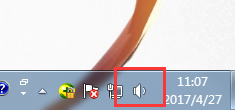
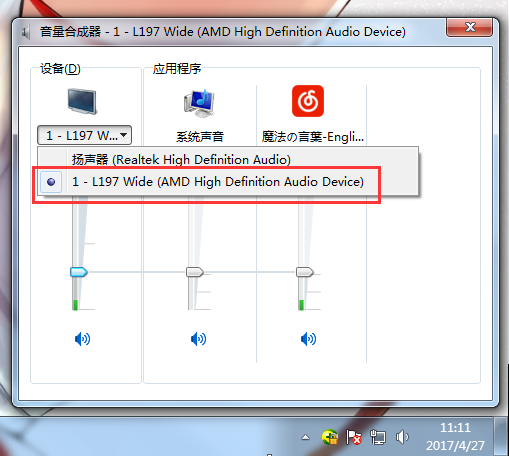
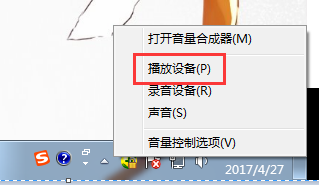
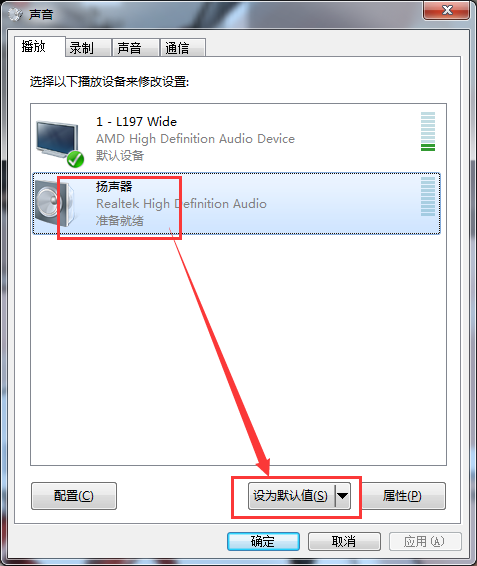
















 3万+
3万+

 被折叠的 条评论
为什么被折叠?
被折叠的 条评论
为什么被折叠?








